CDやDVD、BD…ディスクの種類、まとめて解説します!

パソコンでは内蔵や外付けのディスクドライブを使うことで、CDやDVD、BDなどのディスクを再生することができます。
ですが、どんなディスクドライブでも全てのディスクを再生したり書き込んだりできる訳ではありません。
ディスクにはそれぞれ、細かい種類の違いがあるからです。
今回の @ringlogでは、一般的なディスクの種類について解説していきます◎
先週の記事と併せて、パソコンでディスクの読み込み・書き込みをする際のご参考にしてみてくださいね!
CD(コンパクトディスク)の種類
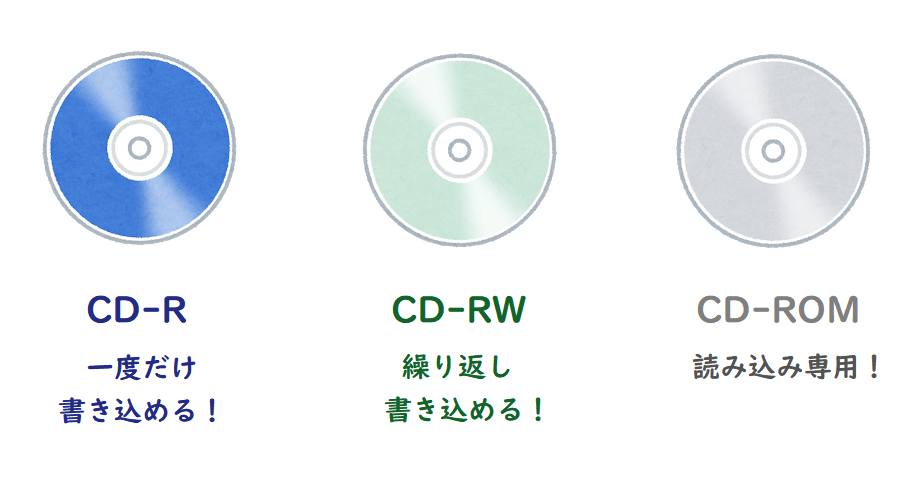
音声データが保存されているものがなじみ深いかと思います。
DVDに比べ、全体的に容量が小さい傾向があります。
それぞれの種類に対応しているドライブで、書き込みや読み込みができます。
・CD-R
書き込み:一度だけ
書き込んだ情報:削除できない
※CD-ROM対応ドライブでは読み込みのみ可能
・CD-RW
書き込み:繰り返し可能
書き込んだ情報:削除できる
※CD-ROM対応ドライブでは読み込みのみ可能
・CD-ROM
書き込み:できない(読込専用)
DVD(デジタル・バーサタイル・ディスク)の種類

動画など、容量の大きいデータを保存するのに向いているディスクです。
CDと同様、それぞれの種類に対応しているドライブで書き込みや読み込みができます。
・DVD-R
書き込み:一度だけ
書き込んだ情報:削除できない
※DVD-ROM対応ドライブでは読み込みのみ可能
・DVD+R
書き込み:一度だけ
書き込んだ情報:削除できない
※DVD-ROM対応ドライブでは読み込みのみ可能
※DVD-Rとは規格が異なるため、互換性はありません。
・DVD-RW
書き込み:繰り返しできる
書き込んだ情報:書き換え・削除できる
CPRM対応
※DVD-ROM対応ドライブでは読み込みのみ可能
・DVD+RW
書き込み:繰り返しできる
書き込んだ情報:書き換え・削除できる
※DVD-ROM対応ドライブでは読み込みのみ可能
※DVD-RWとは規格が異なるため互換性がありません。
・DVD-RAM
書き込み:繰り返しできる
書き込んだ情報:書き換え・削除できる
CPRM対応
※DVD-ROM対応ドライブでは読み込みのみ可能
・DVD-ROM
書き込み:できない(読み込み専用)
BD(ブルーレイディスク)の種類

従来のCDやDVDに比べ、大容量・高音質のデータ記録が可能なディスクです。
BDを読み込んで再生したり、BDに書き込みをしたりするためには、BDに対応したドライブが必要となります。
・BD-R
書き込み:一度だけ(追記は可能)
※BD-ROM対応ドライブでは読み込みのみ可能
・BD-RE
書き込み:繰り返しできる
書き込んだ情報:書き換え・削除できる
※BD-ROM対応ドライブでは読み込みのみ可能
・BD-ROM
書き込み:できない(読み込み専用)
ここまで基本的なディスクの種類を解説してきましたが、パソコンに内蔵されたドライブや外付けのドライブは、種類により対応しているディスクが決まっています。
ディスクを再生するときは、今回ご紹介したディスクの種類とともにお手元のパソコンのドライブも確認してみましょう。
多くの場合、これで「再生できない」「書き込みができない」というお悩みからは解放されるはずです!
困ったときにはぜひ、ご参考にしてくださいね(^^)
担当:中嶋
★★今回のようなご不明点も電話・メールにて何度でもご相談いただける『R∞PC(アールピーシー)』、おかげさまで大好評!『がっちりマンデー!!』でも特集されました!★★

関連記事
-

-
Windows10でWi-Fiのパスワードを忘れたときの確認方法
Wi-Fi(ワイファイ)に接続する際に必要となるのがSSID(ネットワーク名)とパスワード
-

-
デスクトップパソコンがシャットダウンできない!原因と対策 ~PS/2キーボード~
先日、デスクトップパソコンをご使用のお客様より、「勝手に再起動してしまいパソコンのシャット
-

-
Instagramをパソコンで使用する方法~出来ること編~
Instagram(インスタグラム)とは写真を投稿するSNSサービスの一つです。投稿した写
-

-
マウスが接続できないときの種類別原因 ~無線マウス~
前回の記事に引き続き、今週もWindows10のパソコンと接続したマウスがうまく動作しない
-

-
Wi-Fiのマークがない!!(Windows11編)
Windows11(ウィンドウズ11)になってからWi-Fi(ワイファイ)の設定がちょっと
-
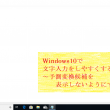
-
Windows10で文字入力をしやすくする方法~予測変換候補を表示しないようにする~
Windows10の初期設定では、予測変換機能がついており、何文字か入力すると、自動的に変換候補
-

-
Microsoftアカウントの作成方法
皆さんは、Microsoft(マイクロソフト)アカウントを持っていますか?Microsof
-

-
サブ機って何?快適パソコンライフのご紹介
仕事や趣味など生活の一部においてパソコンは欠かせない存在。そんなパソコンライフをより快適に
-

-
実際どうなの?人気のPCメガネに迫る!~PCメガネの基本情報編~
パソコンやスマートフォンの使用率が上がってくるに伴い、この数年で各ブランドからブルーライトカ
-

-
Google Chromeで煩わしいポップアップ広告や不要な広告をブロック!
Google Chrome(グーグルクローム)ではポップアップ広告や煩わしい広告や誤解を招









